Du kommer inte ha något emot att några applikationer installeras på din telefon, särskilt om de är så användbara som du behöver dem. Spelappar är nästan viktiga om du är en ivrig mobilspelsspelare eller bara behöver dem för din fritid. Men allt eftersom tiden går måste du radera spel på din iPhone för att frigöra mer utrymme eller helt enkelt tappa intresset för dem. Detta är en viktig uppgift eftersom appdatan påverkar enhetens prestanda. Ta reda på hur du hanterar dina appar med det här inlägget.

Det finns många sätt att hantera dina appar för att förhindra problem på din enhet. När det gäller den här delen kommer den att presentera tre metoder för att effektivt ta bort spelappar du inte behöver på din iPhone.
När du inte gillar ett spel längre, tenderar du att avinstallera det för att frigöra utrymmet det förbrukar. Det här är det enklaste sättet att ta bort det från din applista på iPhone:
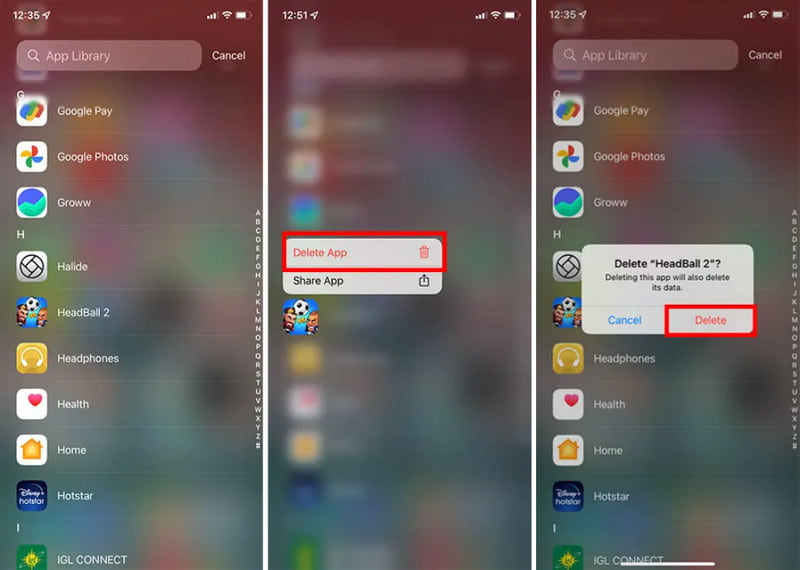
Vill du enkelt avinstallera spel på din iPhone, men du vill inte göra det manuellt? Du kan förvänta dig Aiseesoft iPhone Cleaner att göra det åt dig! Med bara några klick kommer programvaran att skanna din iPhone och avslöja appar du inte gör, samt foton, videor, musik etc. Dess användarvänliga gränssnitt låter dig snabbt hantera den långa listan med appar samtidigt som du håller reda på utrymmet du frigör. Dessutom kan denna lösning radera privata data utan återställningsläge för att skydda informationen, vilket gör den oemotståndlig för en enkel raderingsprocess.

Nedladdningar
Aiseesoft iPhone Cleaner – Ta bort spel från iPhone
100 % säker. Inga annonser.
100 % säker. Inga annonser.
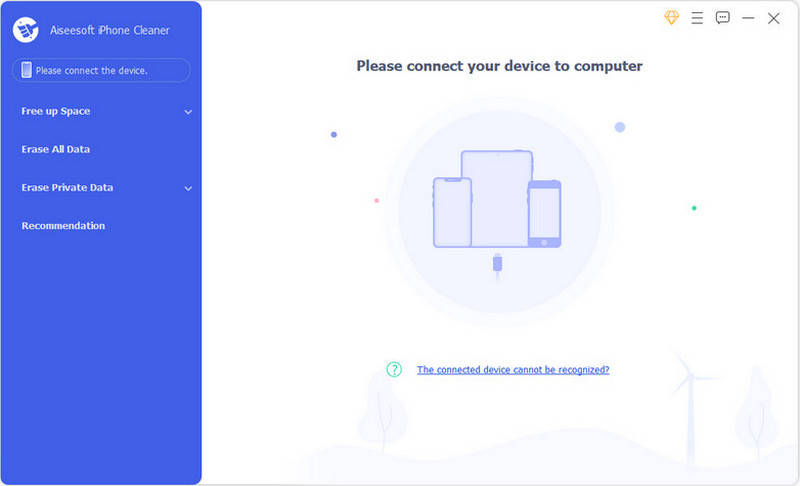
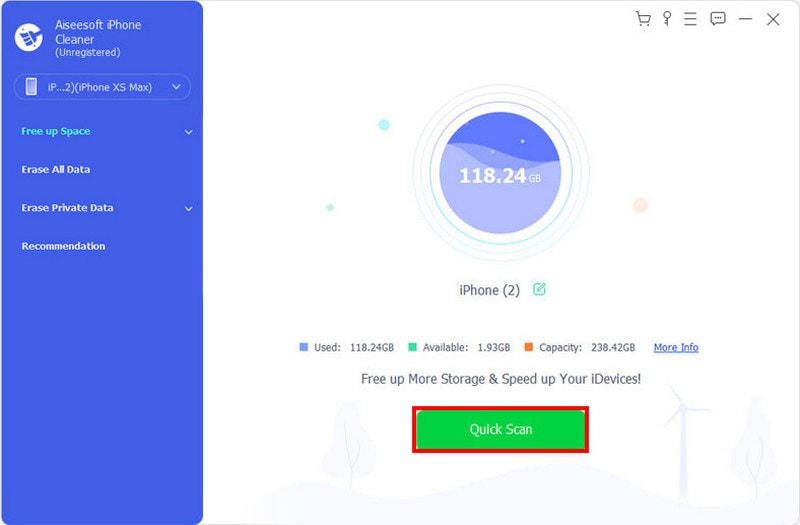
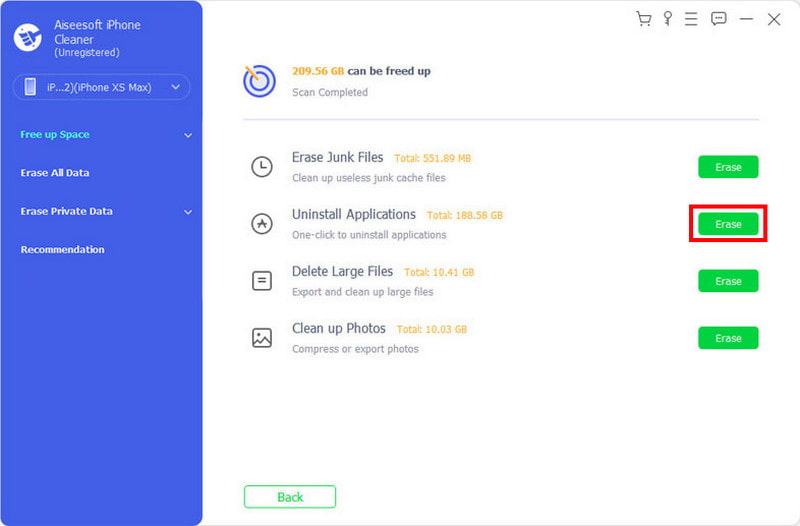
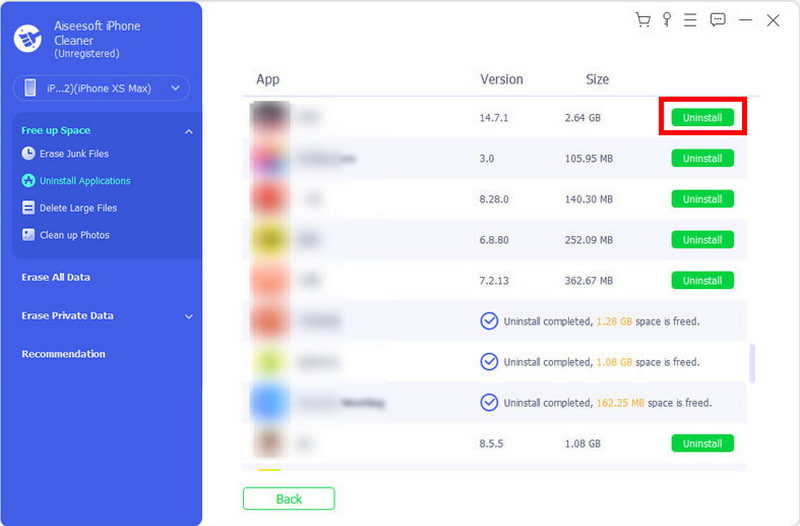
För att eliminera all information om spelet kan du gå till enhetens inställningar. Följande demonstration visar hur du tar bort spel från appen Inställningar:
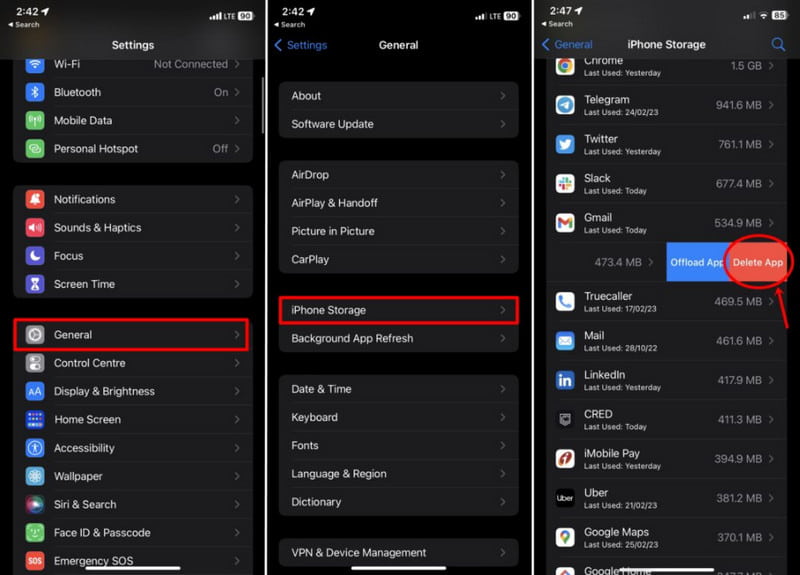
Är du i en situation där du vill behålla dina spelframsteg samtidigt som du tar bort appen? Det som är bra är att iPhone är specialiserad på att hålla dina framsteg men låter dig avinstallera applikationen. De Avlastningsapp är ett utmärkt val för att frigöra utrymme på den mobila enheten, men du kan komma tillbaka till spelet senare med samma framsteg. I det här fallet, se stegen nedan för att radera speldata från din iPhone:
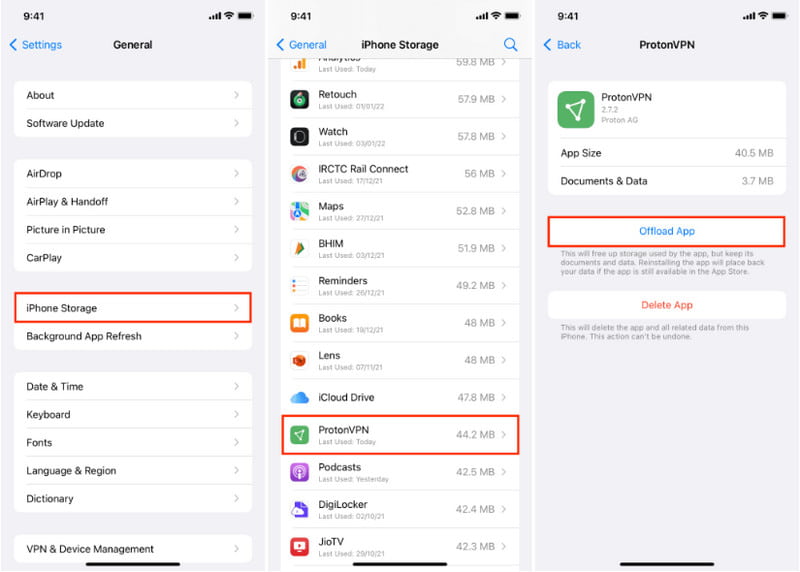
Varför kan jag inte ta bort spel på min iPhone?
Skärmtid kan vara anledningen till att du inte kan ta bort en app från din telefon. Ändra det genom att besöka inställningsappen och navigera i menyn Skärmtid. Välj alternativet Innehålls- och sekretessbegränsningar och ange sedan ditt lösenord. Välj iTunes & Apps Store-köp och låt sedan funktionen Ta bort appar ta bort valfri app.
Hur tar jag bort en spelmapp på min iPhone?
Om du har en mapp med alla spelen kan du radera den genom att trycka länge på den. Tryck sedan på knappen Ta bort mapp. Alternativt kan du tömma mappen så tas den bort automatiskt.
Hur tar jag bort köpta spel på min iPhone?
Starta App Store och tryck på knappen Uppdateringar från den nedre delen av skärmen. Tryck på knappen Köpt för att se menyn Mina köp. Svep en app från höger till vänster för att radera den.
Skadar spelappar min iPhone?
Det blir inga problem om du laddar ner apparna direkt från App Store. Om du upplever prestandaproblem när du spelar måste du ta bort spelappen från din iPhone eftersom den inte uppfyller spelets minimikrav.
Påverkar radering av en app från en iPhone framsteg från en annan enhet?
Nej. När du tar bort en app tar du bara bort data från den enheten lokalt. Om samma app är associerad med en annan iPhone eller iPad kommer den inte att radera dess appdata.
Slutsats
I slutändan måste du hantera din enhet för att behålla dess stabilitet och prestanda. Det här inlägget visade de bästa sätten att radera spel från iPhones via standardsätten. I slutändan, använd Aiseesoft iPhone Cleaner för att snabbt skanna och avinstallera appar du inte använder. Se fler av dess lovande funktioner genom att ladda ner det gratis.

iPhone Cleaner kan rensa bort värdelös data på din enhet selektivt. Du kan också använda den för att radera dina privata data och hålla din iPhone / iPad / iPod Touch snabb och säker.
100 % säker. Inga annonser.
100 % säker. Inga annonser.